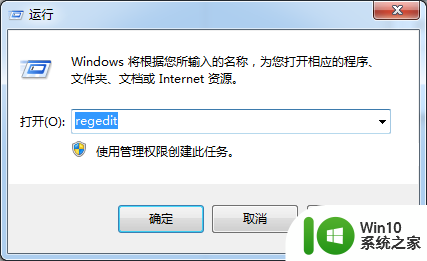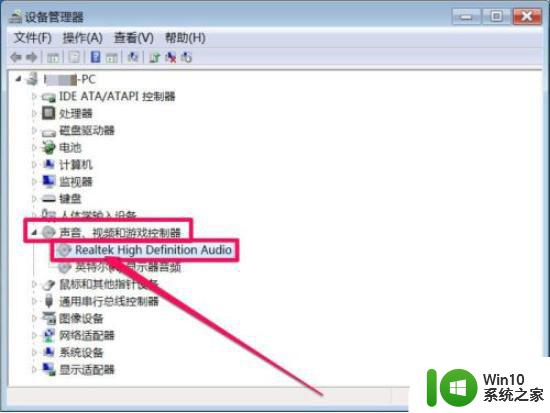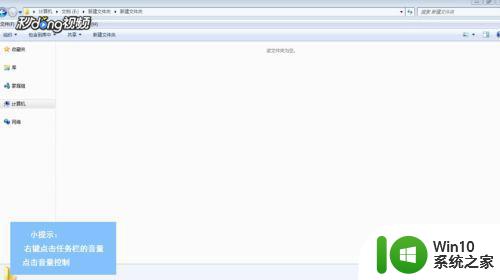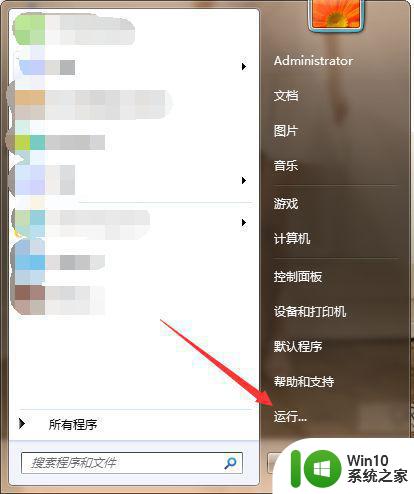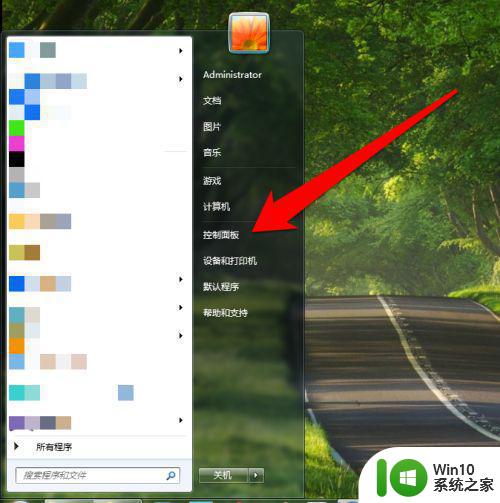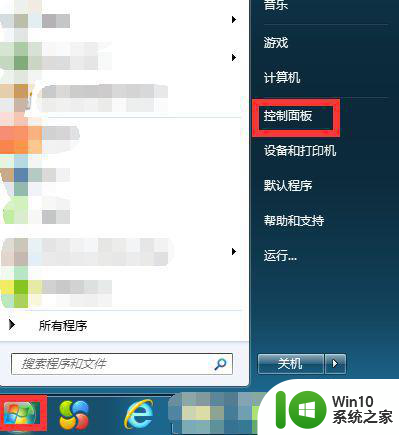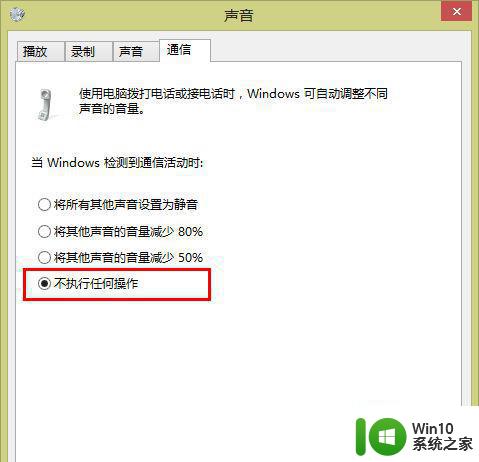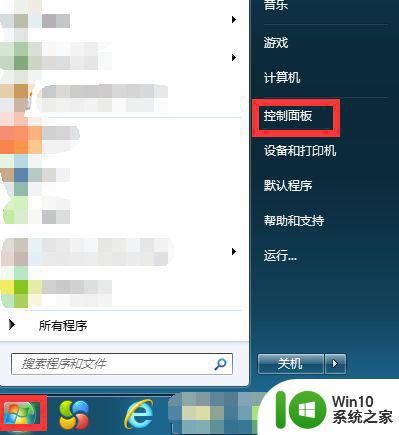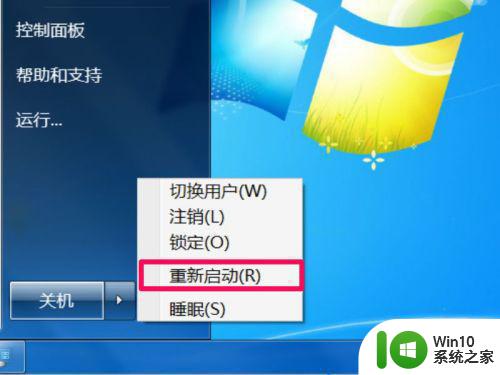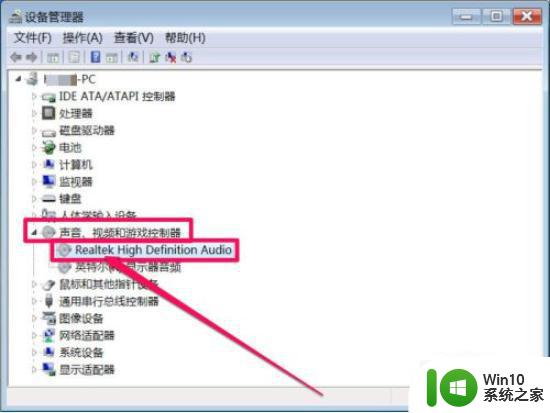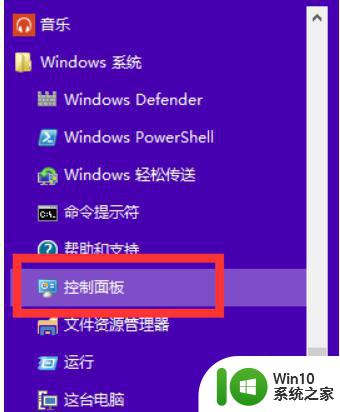win7播放音乐没有声音如何解决 win7放歌没有声音怎么调整
win7播放音乐没有声音如何解决,Win7作为一款成熟稳定的操作系统,广受用户喜爱,有时候我们在使用Win7播放音乐时会遇到没有声音的问题,这无疑让人非常困扰。当我们遇到Win7放歌没有声音的情况时,应该如何解决呢?在本文中我们将为大家详细介绍一些解决方法,帮助大家轻松解决这一问题,让我们能够畅快地享受音乐的美妙旋律。
原因和解决方法如下:
原因一:声卡驱动未安装或者驱动异常
解决方法:
1、如果是声卡驱动未安装,建议用户安装驱动。
2、如果是声卡驱动异常,选择桌面上的计算机,鼠标右键选择管理。
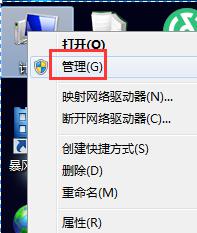
2、选择设备管理器,展开【声音、视频和游戏控制器】。选择声卡,鼠标右键选择卸载。
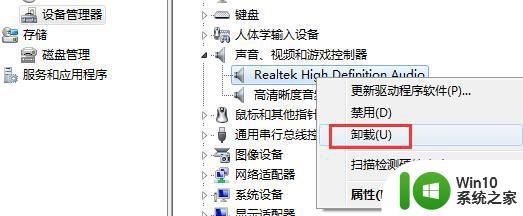
3、再次选择声卡,鼠标右键选择扫描检测硬件改动,重新引导安装驱动。
原因二:按了静音
解决方法:
点击右下角的喇叭图标,点击禁用的喇叭重新开启声音。
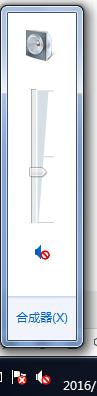
原因三:音量过小
解决方法:
点击右下角的喇叭图标,滑动滑块调整声音大小。
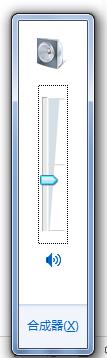
原因四:耳机/音箱插口插线插错
解决方法:
将插线插在绿色的音频输出口上。

以上就是解决win7播放音乐没有声音问题的全部方法,如果还不确定的用户可以参考小编提供的步骤进行操作,希望能够对大家有所帮助。